無線連接是當今新興的技術創新之一,正在成為家庭WiFi的重要組成部分。 此功能允許您將無線設備無縫連接到互聯網,而無需將電纜插入設備的麻煩。
Linksys Smart Wi-Fi 的主要目標是為您的WiFi提供最佳體驗。 能夠連接到路由器的無線設備,例如智慧手機、平板電腦、遊戲機、相機和無線印表機,將能夠通過您的 Linksys Smart Wi-Fi 路由器使用互聯網連接。
要連接設備,請參閱其使用者手冊以獲取有關如何將其連接到WiFi的資訊。 每個設備都有自己的連接WiFi的方式,但常見的方法是選擇要連接的網路並輸入安全密鑰或密碼。
請按照以下步驟瞭解如何使用 Linksys 雲帳戶將無線設備連接到家庭網路:
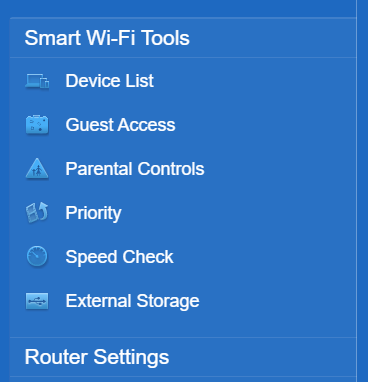
3. 點擊添加設備按鈕。
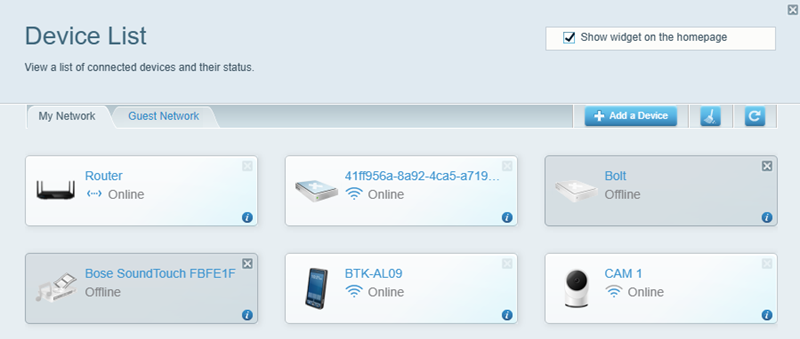
4. 在選擇要添加到網路的設備類型頁面中,選擇其他。
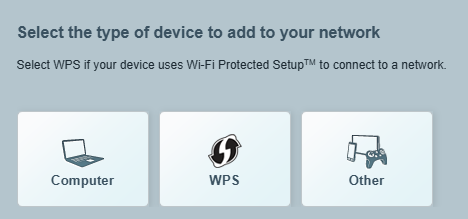
5. 記下新增無線裝置頁面上的網路名稱 (SSID)、密碼和安全類型 。
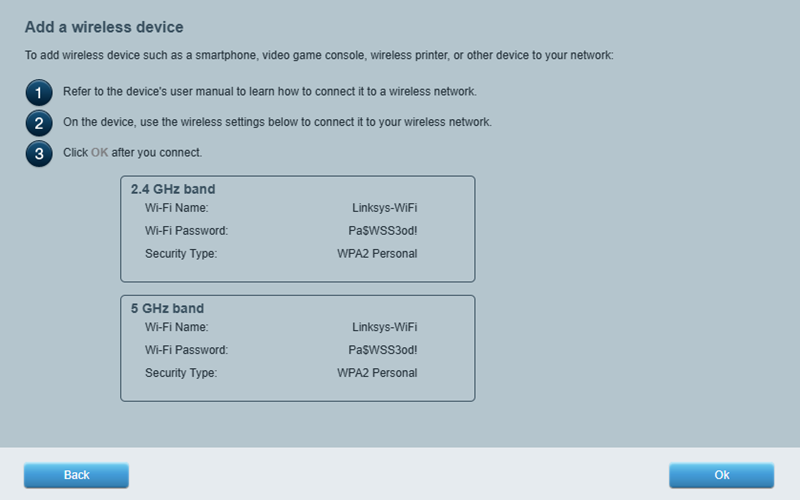
6. 如果出現提示,請輸入密碼或安全金鑰和安全類型。
您剛剛連接的設備現在應該顯示在設備清單/網路地圖上。 您可以在 Linksys 雲帳戶的設備清單/網路地圖中更改此裝置的名稱和圖示。 您還可以透過使用 Linksys 雲帳戶更改路由器的基本 WiFi 設置來最大化您的 WiFi。 瞭解更多。
某些 Linksys Smart Wi-Fi 路由器僅支援更安全的 Wi-Fi 保護存取 ® (WPA™/WPA2™) 作為 WiFi 的安全類型。 如果您在連接設備或遊戲系統(例如 PlayStation® Portable (PSP)、Nintendo DS™、TiVo®、無線印表機或其他設備)時遇到問題,則可能是使用了稱為有線等效隱私 (WEP) 的舊安全方法。
要將使用 WEP 安全的舊設備連接到您的 Linksys Smart Wi-Fi 路由器,請參閱設備的文檔,看看是否可以將其 WiFi 安全設置從 WEP 更改為 WPA™。 如果您無法將設備的安全設定更改為 WPA,您將無法將設備連接到路由器。
如果您在通過 Linksys 雲帳戶將設備添加到 WiFi 時遇到問題,請確保您連接到正確的 WiFi 名稱。 此外,如果您的設備連接到正確的WiFi並且連接問題仍然存在,請務必檢查路由器的固件版本是否是最新的。




